วิธีเรียกคืนอีเมลที่ส่งบน iOS 16

เมื่ออัปเกรดเป็น iOS 16 แอป Mail บน iOS 16 จะได้รับการอัปเดตด้วยความสามารถในการเรียกคืนอีเมลเมื่อส่งตามเวลาที่เลือกได้
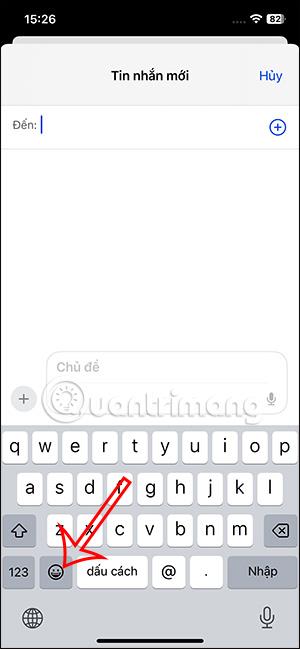
iOS 17 รองรับคุณในการเปลี่ยนสีอิโมจิบนคีย์บอร์ด iPhone ด้วยอิโมจิพิเศษบางตัว โดยเพิ่มตัวเลือกต่างๆ เพื่อให้คุณส่งอิโมจิแทนเทมเพลตอิโมจิปกติ เราสามารถใช้ฟีเจอร์เปลี่ยนสีอิโมจิบน iPhone เพื่อสร้างเครื่องหมายของเราเองได้ ปัจจุบันคุณสมบัติเปลี่ยนสีอิโมจิบน iPhone จะใช้ได้กับอิโมจิมือหรืออิโมจิใบหน้าเท่านั้น บทความด้านล่างจะแนะนำวิธีเปลี่ยนสีอิโมจิบน iPhone
วิธีเปลี่ยนสีอิโมจิบน iPhone
ขั้นตอนที่ 1:
ขั้นแรก ผู้ใช้เปิดอินเทอร์เฟซแป้นพิมพ์ภาพยนตร์บน iPhone จากนั้นคลิกที่ไอคอนอิโมจิบนแป้นพิมพ์ดังที่แสดงด้านล่าง
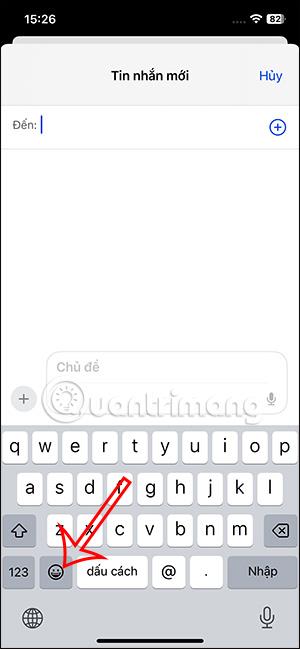
ขั้นตอนที่ 2:
ในเวลานี้ ผู้ใช้มองไปที่อิโมจิมือเพื่อใช้ฟีเจอร์เปลี่ยนสีอิโมจิ คุณกดอิโมจิที่คุณต้องการเปลี่ยนสีค้างไว้ จากนั้นคุณจะเห็นตัวเลือกสีอิโมจิต่างๆให้คุณเลือก

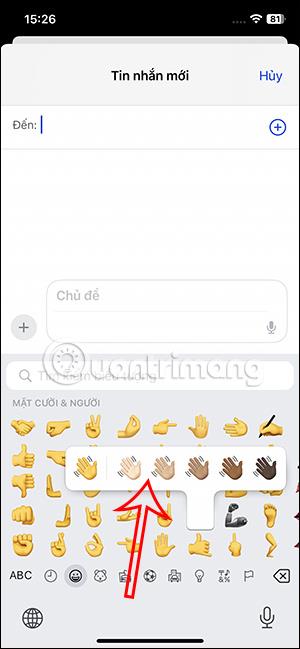
สีอีโมจิที่คุณต้องการใช้ ให้คลิกที่สีนั้น จากนั้นเลือก ตกลง เพื่อใช้
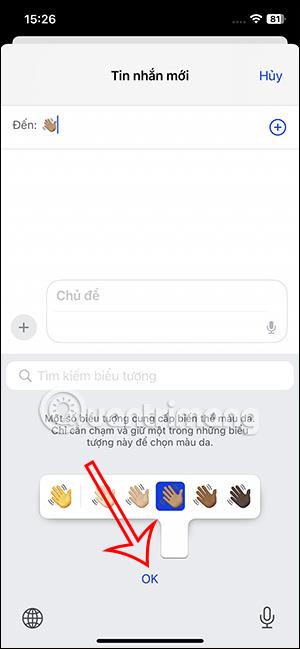
ขั้นตอนที่ 3:
จากนั้นอิโมจิจะเปลี่ยนเป็นสีอื่นที่คุณเลือก ตอนนี้คุณเพียงแค่ต้องคลิกที่อิโมจิใหม่เพื่อส่งบน iPhone ของคุณ

ขั้นตอนที่ 4:
จากนั้น เปลี่ยนไปใช้อีโมจิของมนุษย์เพื่อดูวิธีเปลี่ยนสีของอีโมจิ
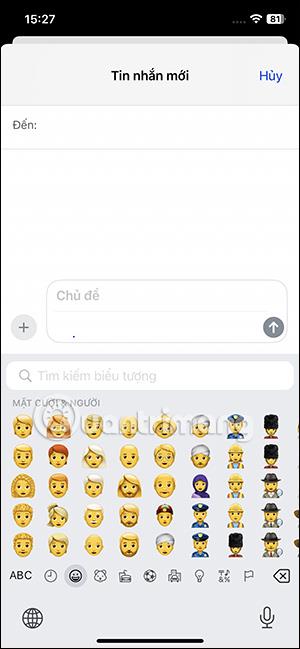
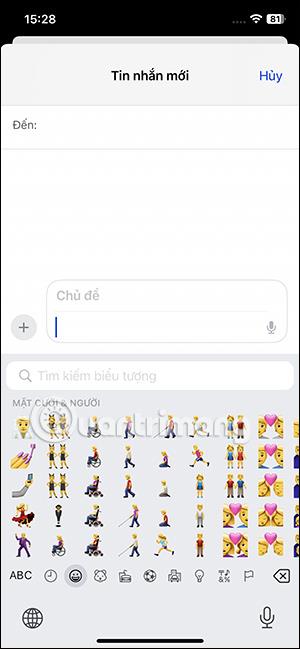
นอกจากนี้เรายังกดอิโมจิของมนุษย์ค้างไว้เพื่อดูตัวเลือกสีสำหรับอิโมจินี้ คุณคลิกอิโมจิสีใหม่ที่คุณต้องการใช้ จากนั้นส่งไปยัง iPhone ของคุณ
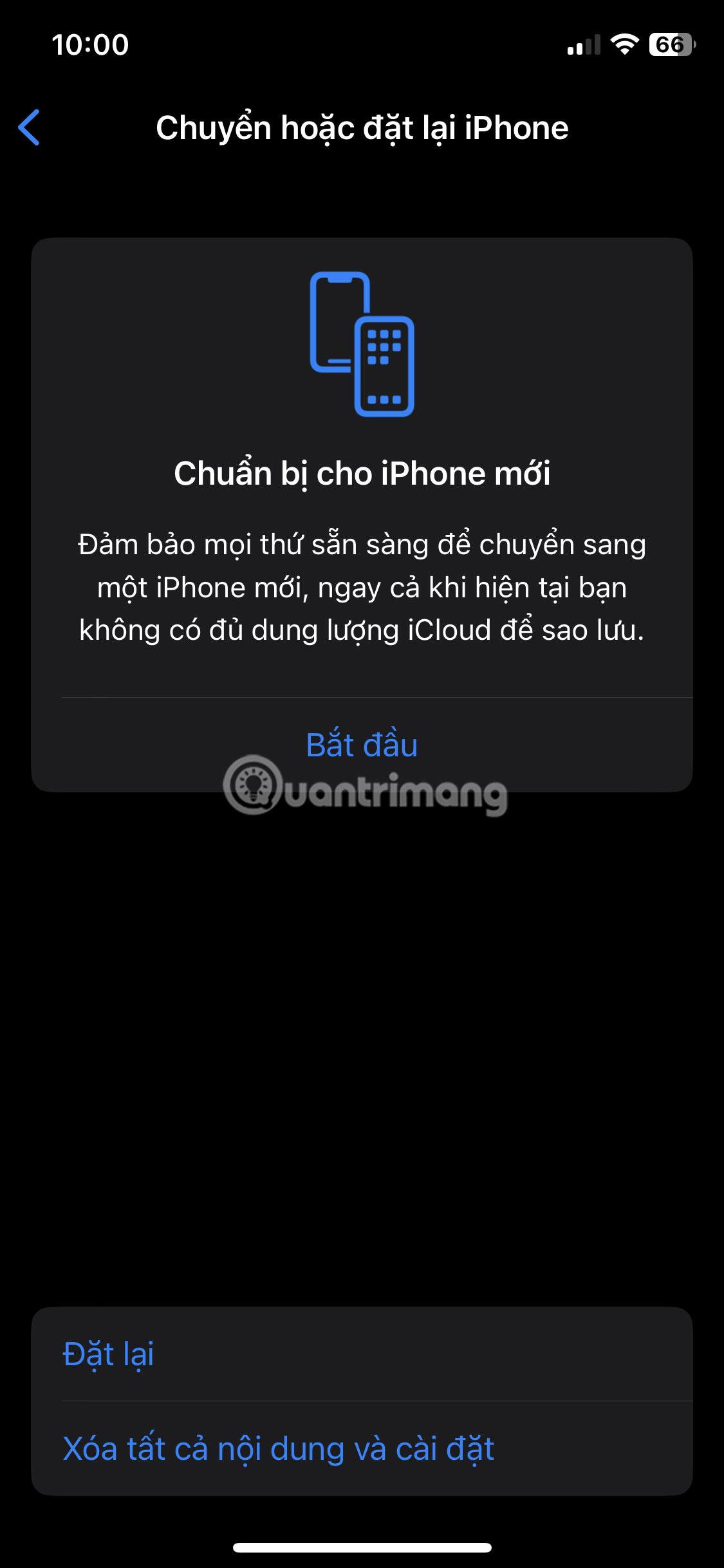
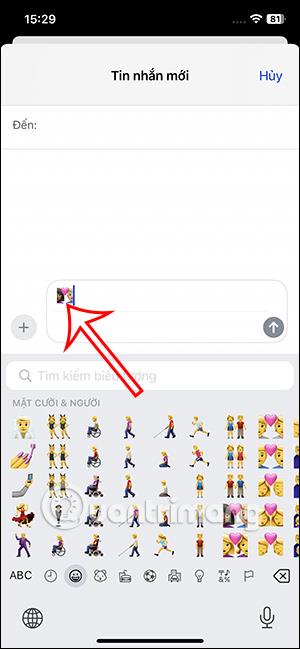
เมื่ออัปเกรดเป็น iOS 16 แอป Mail บน iOS 16 จะได้รับการอัปเดตด้วยความสามารถในการเรียกคืนอีเมลเมื่อส่งตามเวลาที่เลือกได้
iOS 16 มีคุณสมบัติมากมายในการปรับแต่งหน้าจอล็อคของ iPhone และรูปภาพหน้าจอล็อกของ iPhone ยังมีตัวเลือกให้ครอบตัดรูปภาพได้โดยตรง ปรับพื้นที่รูปภาพได้ตามต้องการ
คุณเจลเบรค iPhone ของคุณสำเร็จแล้วหรือยัง? ยินดีด้วย ก้าวที่ยากที่สุดจบลงแล้ว ตอนนี้คุณสามารถเริ่มการติดตั้งและใช้การปรับแต่งเล็กน้อยเพื่อสัมผัสประสบการณ์ iPhone ของคุณอย่างที่ไม่เคยมีมาก่อน
สำหรับผู้ที่คุ้นเคยกับปุ่มโฮมบน iPhone เวอร์ชันก่อน ๆ บางทีการเปลี่ยนไปใช้หน้าจอแบบขอบจรดขอบอาจทำให้สับสนเล็กน้อย ต่อไปนี้คือวิธีใช้ iPhone ของคุณโดยไม่มีปุ่มโฮม
แม้ว่าสไตลัสนี้มีรูปลักษณ์ที่เรียบง่าย แต่ก็มี "คุณสมบัติมากมาย" และความสะดวกสบายเมื่อจับคู่กับ iPad
Passkeys มุ่งหวังที่จะกำจัดการใช้รหัสผ่านบนเว็บ แม้ว่าสิ่งนี้อาจฟังดูน่าสนใจ แต่ฟีเจอร์ Passkeys ของ Apple ก็มีข้อดีและข้อเสีย
แอปพลิเคชั่น Files บน iPhone เป็นแอปพลิเคชั่นจัดการไฟล์ที่มีประสิทธิภาพพร้อมคุณสมบัติพื้นฐานครบครัน บทความด้านล่างนี้จะแนะนำให้คุณสร้างโฟลเดอร์ใหม่ใน Files บน iPhone
ปรากฎว่า iOS 14 ไม่ใช่สาเหตุโดยตรงที่ทำให้แบตเตอรี่ iPhone ร้อนเกินไปและทำให้แบตเตอรี่หมด
App Library หรือ Application Library เป็นยูทิลิตี้ที่ผู้ใช้ iPhone ค่อนข้างคุ้นเคยอยู่แล้ว แต่เปิดตัวบน iPad ผ่าน iPadOS 15 เท่านั้น
เพื่อช่วยให้ผู้ใช้ค้นหาสถานที่บน Google Maps ได้อย่างง่ายดาย แอปพลิเคชันเวอร์ชันล่าสุดได้เพิ่มฟีเจอร์เพื่อสร้างวิดเจ็ต Google Maps บนหน้าจอ iPhone








